Hur man ändrar standard Google-konto

Använder du flera Google-konton på Android och PC och vet inte hur man ändrar standard Google-konto? Läs vidare för att lära dig de hemliga stegen.
Om du är en av dem som redan har valt Android 12 på din Pixel, skulle du antingen ha kommit till ett kärleksfullt eller hatande Material You. Även om det nya operativsystemet har tagit med det sedan länge efterfrågade alternativet för dynamiskt tema, finns det fortfarande några saker som användarna inte är så glada över. Användare har märkt att möjligheten att ändra en ikons form på deras startskärm nu har försvunnit men varför är den borta och ännu viktigare, hur kan du annars anpassa appikoner nu på Android 12? Det är vad vi kommer att prata om i det här inlägget.
Varför kan du inte hitta ikonformväljaren på Android 12?
TL;DR-version : Om du undrar var alternativet att välja en ikonform är, vi hatar att vara bärare av dåliga nyheter, men du kan inte ändra formen på ikoner på Android 12. Google har ersatt möjligheten att välja ikon former och stilar med Material You.
Full version : När Google släppte Android 10 för Pixel-enheter introducerade den en stilar och bakgrundsapp som gjorde det möjligt för användare att anpassa sin hemskärm, statusfält och systemgränssnitt genom att erbjuda anpassade stilar. På den tiden kunde användare använda en ikonform, texttypsnitt, statusfältsikoner och accentfärger för systemet genom att välja sin egen föredragna stil för var och en av dem manuellt.
Med Android 12 har Google gjort flera uppfriskningar av utseendet och känslan av dess användargränssnitt på Pixel-smarttelefoner. Som med alla ändringar finns det alltid några nya funktioner som inte nödvändigtvis är ytterligare alternativ utan ersättningar utöver de befintliga. På Android 12 har Google tagit bort de befintliga funktionerna som är tillgängliga i Styles & Wallpapers-appen, inklusive möjligheten att välja en ikonform att tillämpa på din startskärm.
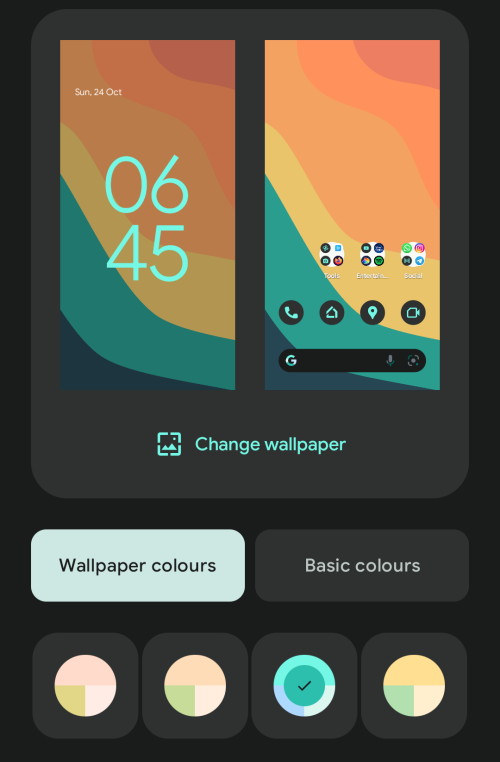
Istället har Google gjort om appen något och den heter nu Wallpaper & style app. Förutom ändringarna av namnet har den här appen ersatt stilfunktionerna inklusive ikonväljaren och ersatt dem med Material You – ett dynamiskt temaverktyg som genererar olika färgpaletter dynamiskt för olika bakgrundsbilder som du ställer in på din enhet och applicerar dem i systembakgrunden , systemtext, snabbinställningar, låsskärm och slutligen appikoner.
Relaterat: Ändra låsskärmsklocka på Android 12
Hur kan du anpassa ikoner på Android 12
Även om det inte finns någon ikonformväljare på Android 12, är alternativen att anpassa dina ikoner på en Pixel inte begränsade. På grund av Material You låter Google dig inte bara applicera färger från bakgrundsbilden på systemets användargränssnitt och snabbinställningsplattor utan applicerar dem också på ikoner som du lägger till på startskärmen. Den här funktionen är tillgänglig i appen Bakgrund och stil märkt som "temaikoner".
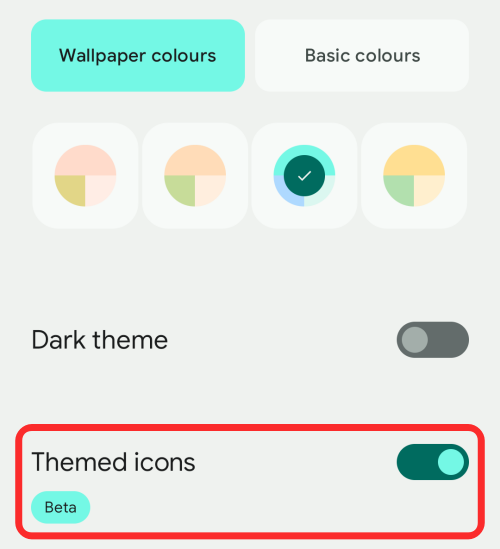
När "Temaikoner" är aktiverat, kommer ikonerna på din hemskärm nu att färgas i accentfärger som du väljer från under "Bakgrundsfärger"-avsnittet på skärmen Bakgrund och stil.
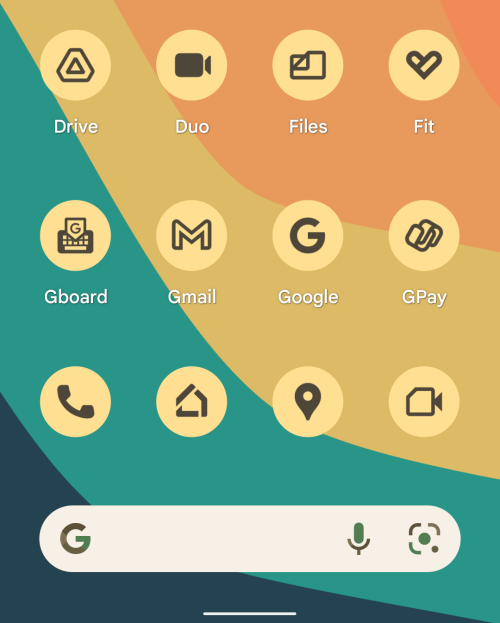
Som standard kommer Android att tillämpa en ljusare version av accentfärgen på en ikons bakgrund med en mörk kontur. Med mörkt läge aktiverat kommer den här ikonen nu att få ett övergripande mörkt utseende med den ljusare nyansen som ersätter ikonkonturen.
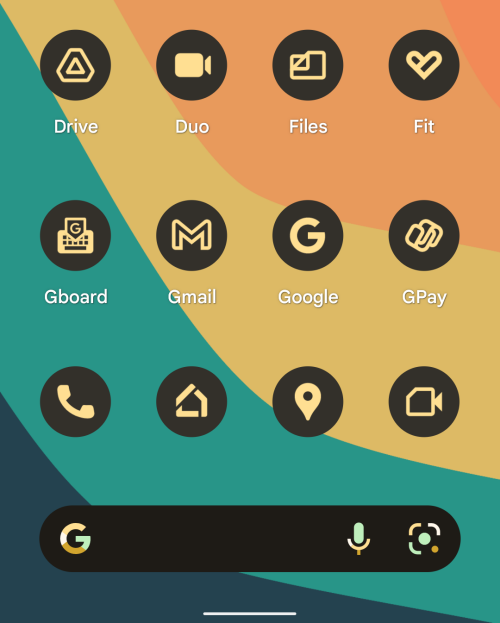
Om du vill ändra en ikon kan du antingen välja en ny accentfärg från sektionen "Bakgrundsfärger" på skärmen Bakgrund & stil eller välja en ny bakgrundsbild helt och hållet.
För närvarande är "temaikoner" endast tillgängliga för Googles appar, vilket innebär att endast appar som utvecklats av Google kommer att få den nya temabehandlingen för närvarande. Det finns dock hopp, eftersom det är troligt att Android 12 låter utvecklare av tredjepartsappar aktivera temaikonstöd för sina appar.
Du kan lära dig mer om vilka anpassningsalternativ som finns tillgängliga på Android 12 i inlägget i länken nedan.
▶ Så här anpassar du material på Android 12
Finns det något annat sätt att ändra ikonformer?
Om material du inte intresserar dig och du fortfarande vill ändra ikonformer på Android 12, finns det fortfarande ett par sätt du kan få det gjort, men för det måste du lita på en tredjepartsapp från Play Butik .
Det första alternativet är att installera en anpassad Android launcher som Nova Launcher , som erbjuder ett sätt att ändra appikonformer precis som Android 11. Funktionen är tillgänglig i avsnittet "Utseende och känsla" i appen och den låter dig välja mellan cirkel , squircle, rundad fyrkant, blomma och fler former för dina ikoner. Appens huvuddrag är stöd för ikonpaket, så du har det extra alternativet att välja en helt annan ikon istället för att bara ändra dess form.
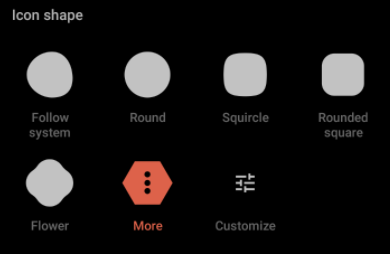
Ett annat sätt att anpassa en ikon på din Android-enhet är genom att installera X Icon Changer- appen från Play Butik. Med den här appen kan du ändra en apps ikon och använda den direkt på din inbyggda startprogram. Detta är möjligt eftersom X Icon Changer skapar en widget för en vald app som du kan lägga till på din startskärm istället för appens standardikon. Det här alternativet kan vara användbart för dig som inte vill ersätta din nuvarande eller inbyggda startprogram på Android 12.
Relaterat: Android 12 Scrolling Screenshots: Steg-för-steg-guide
Vad mer saknas på Android 12?
Förutom ikonformer finns det en massa saker som kan saknas från Android 11 på Android 12. I försök att göra Android mer anpassningsbart har Google i princip tagit bort manuella sätt att anpassa din startskärm, vilket lämnar utrymme för AI att tillämpa dynamiska teman .
Företaget har tagit bort inte bara ikonformväljaren utan har också dragit tillbaka på att låta dig ändra Androids textteckensnitt, statusfältsikoner, en fullskärmsströmmeny, plånbok och enhetskontroller från strömmenyn och fler funktioner. Vissa av dessa saknade funktioner kan ha tagits bort från Android permanent medan andra kan ha flyttats till andra delar av din Pixel-enhet. En sak är dock säker, det här är vägen att gå för Google och det ser verkligen inte tillbaka.
Det är allt som finns att veta om varför du inte kan välja ikonformer på Android 12.
RELATERAD
Använder du flera Google-konton på Android och PC och vet inte hur man ändrar standard Google-konto? Läs vidare för att lära dig de hemliga stegen.
Facebook-berättelser kan vara mycket roliga att göra. Här är hur du kan skapa en berättelse på din Android-enhet och dator.
Fyller det på din Android? Lös problemet med dessa nybörjarvänliga tips för alla enheter.
Hur man aktiverar eller inaktiverar stavningskontrollfunktioner i Android OS.
En handledning som visar hur du aktiverar utvecklaralternativ och USB-felsökning på Samsung Galaxy Tab S9.
Älskar du att läsa e-böcker på Amazon Kindle Fire? Lär dig hur du lägger till anteckningar och markerar text i en bok på Kindle Fire.
Jag ger en lista över saker du kan prova om din Android-enhet verkar starta om slumpmässigt utan uppenbar anledning.
Vill du lägga till eller ta bort e-postkonton på din Fire-surfplatta? Vår omfattande guide går igenom processen steg för steg, vilket gör det snabbt och enkelt att hantera dina e-postkonton på din favorit enhet. Missa inte denna viktiga handledning!
En handledning som visar två lösningar på hur man permanent förhindrar appar från att starta vid uppstart på din Android-enhet.
Behöver du nedgradera en app på Android-enhet? Läs den här artikeln för att lära dig hur du nedgraderar en app på Android, steg för steg.






